Business Communicator
|
|
|
- Suzanna van den Velde
- 8 jaren geleden
- Aantal bezoeken:
Transcriptie
1 Business Communicator Soft Phone voor PC (Windows, Mac) Gebruikershandleiding Versie: 1.0 Datum:
2 Pagina 2 van 21 Inhoudsopgave 1 Inleiding Installeren Inloggen Instellingen Anywhere Kantoor op afstand (Remote Office) Doorschakelen Niet storen Nummerherkenning Contacten Contact toevoegen Contact wijzigen Contacten zoeken Voorkeuren Appearance Security Audio Video Bellen Bellen vanaf uw computer Een gesprek beantwoorden Doorverbinden Gesprekshistorie Afsluiten System Requirements...21
3 Pagina 3 van 21 1 Inleiding In deze handleiding wordt het gebruik van de Business Communicator software beschreven. De Business Communicator is een Telefoon-applicatie voor Windows en Mac. Naast (HD) bellen ondersteunt de Business Communicator video bellen. Instellingen van uw telefoon account, zoals Anywhere, kantoor op afstand, doorschakelinstellingen, niet storen en nummerherkenning, kunnen ook worden aangepast middels de Business Communicator. Business Communicator is in de Engelse taal beschikbaar.
4 Pagina 4 van 21 2 Installeren De Business Communicator applicatie is eenvoudig te installeren op uw PC. Download het installatiepakket voor het door u gebruikte operating systeem en voer het installatie programma uit. Volg de instructies van het installatie programma. Business Communicator Windows Business Communicator Mac OS X Download Windows installatie pakket Download Mac installatie pakket
5 Pagina 5 van 21 3 Inloggen Het login scherm wordt getoond, zodra de client (voor het eerst) wordt opgestart. De login gegevens zijn nodig om de Business Communicator als software telefoontoestel te registreren. 1. Voer de URL van de server in waar uw client zich moet aanmelden. URL: 2. Voer uw gebruikersnaam en wachtwoord in. 3. Vink Remember Password aan als u wilt dat de Business Communicator uw wachtwoord onthoud. Het is ook mogelijk dit later in de Preferences aan te passen. 4. Als u Sign in automatically aanvinkt zal de Business Communicator in het vervolg zichzelf automatisch aanmelden en wordt dit login scherm voortaan overgeslagen. Het is ook mogelijk dit later in de Preferences aan te passen. 5. Klik op Sign in. Nadat de Business Communicator zich succesvol heeft aangemeld verschijnt het contacten scherm.
6 Pagina 6 van 21 4 Instellingen Met de Business Communicator is het mogelijk instellingen van uw telefonie account aan te passen. Via het Preferences scherm kunnen de instellingen worden aangepast voor Anywhere, Kantoor op afstand (Remote Office), Doorschakelen (Call forwarding), Niet storen (Do not disturb) en Nummerherkenning (Hide number). 4.1 Anywhere Met de functie Anywhere (overal bereikbaar) kunt u meerdere toestellen koppelen aan uw vaste telefoontoestel. Als u bijvoorbeeld onderweg bent of regelmatig niet op uw werkplek, koppelt u met Anywhere uw mobiele telefoon aan uw vaste nummer, zodat deze mee rinkelt als er wordt gebeld. Als u mobiel opneemt, ziet de beller gewoon uw vaste nummer. Met *11 kunt u het gesprek verplaatsen naar uw vaste toestel als u tijdens het gesprek weer op uw werkplek aankomt. 1. Kies Alert all enabled locations for click-to-dial call. Deze optie zorgt ervoor dat al uw gekoppelde toestellen overgaan bij klik-en-bel. 2. Kies Add new location om het nummer toe te voegen van het toestel dat u wilt koppelen (zoals uw mobiele nummer). 3. Kies Edit 4. Vink voor het toegevoegde nummer Diversion Inhibitor aan, om te voorkomen dat gesprekken in de voic belanden van uw gekoppelde toestellen.
7 Pagina 7 van Voor elk nummer kunt u ervoor kiezen Answer Confirmation aan te zetten. In dat geval zal u bij een inkomende gesprek dat u opneemt op het gekoppelde toestel gevraagd worden eerst een willekeurige toets in te drukken alvorens het gesprek naar u wordt doorverbonden. 6. Call Control hoeft niet aangevinkt te worden. 7. Klik op Save om de instellingen op te slaan. 4.2 Kantoor op afstand (Remote Office) Met Kantoor op afstand zet u een thuistoestel of mobiele telefoon in, in plaats van uw vaste kantoortelefoon. Gebruik de Kantoor op afstand functie en uitsluitend uw thuistelefoon of mobiel zal rinkelen, omdat die nu onderdeel is van uw zakelijke telefooncentrale. Via de HIP Toolbar kunt u de telefooncentrale een gesprek laten opzetten. U wordt eerst zelf gebeld. Zodra u opneemt belt de centrale uit. Via Kantoor op afstand gaat in plaats van uw kantoortoestel nu uw thuis- of mobiele toestel over Op deze manier kunt u zakelijk bellen met uw thuistelefoon of mobiel, zonder dat u privé telefoonkosten maakt. Tevens ziet de persoon aan de andere kant van de lijn uw zakelijke nummer in het display. Kies Enable Service. Toets het telefoonnummer in waar u bereikbaar bent. Klik op Save om de instelling op te slaan. 4.3 Doorschakelen De functie directe doorschakeling (Always forward) schakelt alle inkomende oproepen direct door naar een ingesteld telefoonnummer. Met de functie doorschakelen bij bezet (Forward when busy), kunt u oproepen doorschakelen als u in gesprek bent. Met de functie doorschakelen bij geen antwoord (Forward when unanswered) kunt u een inkomende oproep automatisch laten doorschakelen naar een vooraf ingesteld nummer, als er niet binnen een bepaalde tijd wordt opgenomen.
8 Pagina 8 van 21 Met de functie doorschakelen als toestel niet bereikbaar is (Forward when unreachable), schakelt u inkomende oproepen door als de telefooncentrale (vanwege bijvoorbeeld een verstoring in het netwerk) geen verbinding kan maken met uw telefoontoestel. Kies Enable Service. Toets het telefoonnummer in waar u bereikbaar bent. Klik op Save om de instelling op te slaan. 4.4 Niet storen De functie niet storen (Do not disturb) zorgt ervoor dat het toestel niet over gaat bij inkomende oproepen. Als uw voic is geactiveerd, worden deze oproepen doorgeschakeld naar de voic , anders krijgt de beller een ingesprektoon te horen. Kies Enabled.
9 Pagina 9 van Nummerherkenning Met de optie Nummerherkenning blokkeren (Hide number) kan de weergave van uw nummer worden uitgeschakeld. Degene die gebeld wordt krijgt uw telefoonnummer dan niet te zien. Het is ook mogelijk voor één specifiek gesprek uw nummerherkenning te blokkeren. Toets daarvoor *67 voor het nummer dat u anoniem wilt bellen. Kies Enable to hide number
10 Pagina 10 van 21 5 Contacten 5.1 Contact toevoegen U kunt persoonlijke contacten toevoegen en wijzigen via Add Contact uit het hoofdmenu, of via het Add Contact icon. Vervolgens verschijnt een dialoog waarin alle contact gegevens ingevuld kunnen worden. 5.2 Contact wijzigen Om een contact te wijzigen selecteert u een contact en kiest vervolgens het Options icon.
11 Pagina 11 van 21 Vervolgens zijn er twee opties: Contact information: u komt in het contact scherm waarin u contact informatie kunt aanpassen. Remove Contact: het contact wordt verwijderd. 5.3 Contacten zoeken In het Contacts scherm filtert u contacten door de naam van het contact in te toetsen. Terwijl u tikt worden contacten die aan de zoekopdracht voldoen getoond. Er wordt gezocht in zowel uw persoonlijke contacten als uw bedrijfscontacten (Results in company directory).
12 Pagina 12 van 21 6 Voorkeuren Via het hoofdmenu Preferences kunt u de voorkeuren Appearance, Security, Audio en Video instellen. 6.1 Appearance Appearance geeft een aantal keuzemogelijkheden op gebied van opmaak. Language: Selecteer de door u gewenste taal. Themes: Selecteer het door u gewenste thema. Sound events: U kunt selecteren voor welke events u een geluid wilt laten horen. Minimize to system tray when closing zorgt ervoor dat de Business Communicator niet afsluit als u op de x rechtboven drukt. Bij Confirmations stelt u in of de Business Communicator u om een bevestiging vraagt bij bepaalde acties. o Don t ask before removing a contact: vink deze aan als u geen bevestiging wilt geven bij het verwijderen van een contact.
13 Pagina 13 van 21 o o o Don t ask before removing history record: vink deze aan als u geen bevestiging wilt geven bij het verwijderen van een item uit de historie. Don t ask before automatic relogin: vink deze aan als u geen bevestiging wilt geven of de Business Communicator het nog eens moet proberen na een mislukte login poging bij het opstarten. Enable click-to-dial call: zorgt ervoor dat de client ook overgaat in geval van klik en bel. 6.2 Security De Security tab toont de gegevens die worden gebruikt voor het telefonie account. Deze kunnen niet gewijzigd worden en dienen puur ter controle van de configuratie bij troubleshooting. 6.3 Audio De Audio settings geven de mogelijkheid te selecteren welke input en welke output voor audio moet worden gebruikt. Bij Voice playback selecteert u de output voor de audio. Bij Voice recording selecteert u de input voor de audio. U kunt een headset microfoon, de microfoon die geïntegreerd in uw PC of een externe microfoon gebruiken. Use Silence Suppression zorgt ervoor dat stilte niet als audio verzonden wordt, waardoor u bandbreedte bespaart. Probeer dit als u een trage netwerk verbinding hebt. Als u de optie I am only using headphones selecteert, wordt de echo onderdrukking uitgeschakeld. Selecteer deze optie als u uitsluitend gebruik maakt van een hoofdtelefoon.
14 Pagina 14 van Video De Video settings geven de mogelijkheid de camera te selecteren voor video gesprekken. Ook kan het video profiel dat standaard gebruikt moet worden ingesteld worden. Houdt hier in de gaten dat een groter video formaat een hogere bandbreedte nodig heeft.
15 Pagina 15 van 21 7 Bellen Hieronder ziet u een voorbeeld van de Business Communicator interface voor een telefoongesprek: En een videogesprek:
16 Pagina 16 van 21 In de onderstaande tabel worden de functies van de verschillende knoppen beschreven Icon Functie Deze knop toont het Call Options menu. Deze knop in het Call Options menu blokkeert uw eigen video-stream. Het scherm van de andere partij is wit zolang de video geblokkeerd wordt. Deze knop in het Call Options menu blokkeert de videostream van de andere partij. Het scherm is wit zolang de video geblokkeerd wordt. Deze knop geeft u de mogelijkheid gebruik te maken van een telefoon toetsenbord (dialpad). Het dialpad verschijnt na het drukken op deze knop en u heeft de mogelijkheid het dialpad te verslepen naar een door u gewenste locatie op het scherm. Voeg een contact toe aan het gesprek, zodat er een driegesprek ontstaat. Verbind een beller door. Zet iemand in de wachtstand. Beëindig het gesprek. Zet uw microfoon uit. Pas het volume aan van uw luidsprekers/headset. Verwissel de plaats op het scherm tussen de uitgaande en inkomende video. Minimaliseer uw uitgaande video. Uw video wordt nog steeds verzonden, maar u ziet het zelf niet meer.
17 Pagina 17 van Bellen vanaf uw computer Om iemand te bellen selecteert u een contact uit de lijst of tikt u het telefoonnummer in. Voor een normaal telefoongesprek kiest u de knop Call, voor een videogesprek kiest u de knop Video Call. 7.2 Een gesprek beantwoorden Als iemand u belt ziet u in de rechter onderhoek van uw scherm een pop-up. U heeft daarop de volgende opties: U neemt het gesprek aan U neemt het gesprek als video gesprek aan. Deze mogelijkheid is alleen zichtbaar als de beller video ondersteunt. U weigert het gesprek. De beller hoort een in-gesprek toon. U neemt het gesprek (nog) niet aan, maar u zet de beltoon stil.
18 Pagina 18 van 21 8 Doorverbinden Voor het doorverbinden van een beller naar een derde persoon doet u het volgende: Kies het doorverbind icon. Kies een contact of toets een telefoonnummer in waarnaar u wilt doorverbinden. Voor blind doorverbinden kiest u vervolgens Transfer Now. Voor overleg voor het doorverbinden kiest u Check Availability. De derde persoon wordt gebeld en de beller wordt automatisch in de wachtstand. Nadat deze persoon heeft opgenomen en u de beller heeft aangekondigd verbindt u door via de knop Transfer Now.
19 Pagina 19 van 21 9 Gesprekshistorie De Business Communicator geeft toegang tot alle gemaakte, ontvangen en gemiste gesprekken. De gesprekshistorie maakt het gemakkelijk om terug te bellen als u een gesprek gemist heeft, of om iemand snel te bellen die u al eerder heeft gebeld. Dubbelklik op het contact/nummer om deze opnieuw te bellen.
20 Pagina 20 van Afsluiten U kunt uitloggen uit de Business Communicator via het Preferences menu. Als u uitlogt wordt uw contactenlijst gesloten en verschijnt het inlogscherm. Vervolgens kunt u opnieuw inloggen (met een andere username) of de Business Communicator afsluiten. U kunt ook op Exit klikken en de Business Communicator direct sluiten via het menu. Als u op de x klikt in de rechter bovenhoek van het menu wordt de Business Communicator niet afgesloten, maar slechts geminimaliseerd. Hij blijft actief. Dit maakt het mogelijk dat u gewoon gebeld kunt worden zonder dat het nodig is het window op u scherm te hebben.
21 Pagina 21 van System Requirements De systeem vereisten zijn: Operating system: Linux, Mac OS 10.5 Leopard, Mac OS 10.6 Snow Leopard, Mac OS 10.7 Lion, Windows XP, Vista, or Windows 7 Benodigde schijfruimte voor installatie: 100 MB. Voor bellen is een geluidskaart, speakers en een microfoon, of headset vereist. Voor video-bellen is tevens een webcam vereist. Minimaal 512 MB RAM is vereist, echter, 1 GB is aanbevolen. Pentium 3 of hoger met minimaal 800 MHz; Minimaal 1.5 GHz is aanbevolen. OpenGL Bellen is in zeldzame gevallen bij oudere PC modellen niet mogelijk in verband met OpenGL graphics drivers die niet compatible zijn.
HIPPER. Gebruikershandleiding. Versie: 1.2 Datum: 5 oktober 2014
 HIPPER Gebruikershandleiding Versie: 1.2 Datum: 5 oktober 2014 Inhoud 1 Introductie... 3 1.1 Afstandsbediening... 3 1.2 Instellingen... 3 2 Installatie... 5 2.1 Installeren HIPPER voor iphone... 5 2.2
HIPPER Gebruikershandleiding Versie: 1.2 Datum: 5 oktober 2014 Inhoud 1 Introductie... 3 1.1 Afstandsbediening... 3 1.2 Instellingen... 3 2 Installatie... 5 2.1 Installeren HIPPER voor iphone... 5 2.2
Gebruikershandleiding HIPPER
 Gebruikershandleiding HIPPER Controle over uw telefooncentrale, overal en te allen tijde Datum: 02 mei 2014 Versie: 1.0 Inhoudsopgave 1. Inleiding... 3 1.1 Afstandsbediening... 3 1.2 Mobiliteit... 4 2.
Gebruikershandleiding HIPPER Controle over uw telefooncentrale, overal en te allen tijde Datum: 02 mei 2014 Versie: 1.0 Inhoudsopgave 1. Inleiding... 3 1.1 Afstandsbediening... 3 1.2 Mobiliteit... 4 2.
Handleiding HIPPER. Document: Handleiding HIPPER Datum: 6 juli 2015 Versie: 1.1 Auteur: Ingrid de Bont
 Handleiding HIPPER Document: Handleiding HIPPER Datum: 6 juli 2015 Versie: 1.1 Auteur: Ingrid de Bont Inhoudsopgave 1 Introductie... 3 1.1 Afstandsbediening... 3 1.2 Mobiliteit... 4 2 Installatie... 5
Handleiding HIPPER Document: Handleiding HIPPER Datum: 6 juli 2015 Versie: 1.1 Auteur: Ingrid de Bont Inhoudsopgave 1 Introductie... 3 1.1 Afstandsbediening... 3 1.2 Mobiliteit... 4 2 Installatie... 5
Handleiding HIPPER. Pagina 1 van 18
 Handleiding HIPPER Pagina 1 van 18 1 Inhoudsopgave 1 INHOUDSOPGAVE... 2 2 INTRODUCTIE... 3 2.1 AFSTANDSBEDIENING... 3 2.2 MOBILITEIT... 3 3 INSTALLATIE... 5 3.1 INSTALLEREN HIPPER VOOR IPHONE... 6 3.2
Handleiding HIPPER Pagina 1 van 18 1 Inhoudsopgave 1 INHOUDSOPGAVE... 2 2 INTRODUCTIE... 3 2.1 AFSTANDSBEDIENING... 3 2.2 MOBILITEIT... 3 3 INSTALLATIE... 5 3.1 INSTALLEREN HIPPER VOOR IPHONE... 6 3.2
Handleiding - HIPPER
 Handleiding - HIPPER Inhoudsopgave 1 Introductie...3 1.1 Afstandsbediening... 3 1.2 Mobiliteit... 3 2 Installatie...5 2.1 Installeren HIPPER voor iphone... 6 2.2 Installeren HIPPER voor Android... 6 2.3
Handleiding - HIPPER Inhoudsopgave 1 Introductie...3 1.1 Afstandsbediening... 3 1.2 Mobiliteit... 3 2 Installatie...5 2.1 Installeren HIPPER voor iphone... 6 2.2 Installeren HIPPER voor Android... 6 2.3
HIPPER Gebruikershandleiding
 HIPPER Gebruikershandleiding Inhoudsopgave 1 Installatie... 1 2 Configuratie... 1 3 Instellingen bereikbaarheid... 2 3.1 Niet storen (oftewel Do not Disturb)... 2 3.2 Doorschakelen... 3 3.2.1 Altijd Doorschakelen...
HIPPER Gebruikershandleiding Inhoudsopgave 1 Installatie... 1 2 Configuratie... 1 3 Instellingen bereikbaarheid... 2 3.1 Niet storen (oftewel Do not Disturb)... 2 3.2 Doorschakelen... 3 3.2.1 Altijd Doorschakelen...
Tritel HIPPER Anywhere Gebruikershandleiding
 Tritel HIPPER Anywhere Gebruikershandleiding Inhoud 1 Introductie... 3 2 Afstandsbediening... 3 2.1 Instellingen... 3 3 Installatie... 4 3.1 Installeren HIPPER voor iphone... 4 3.2 Installeren HIPPER voor
Tritel HIPPER Anywhere Gebruikershandleiding Inhoud 1 Introductie... 3 2 Afstandsbediening... 3 2.1 Instellingen... 3 3 Installatie... 4 3.1 Installeren HIPPER voor iphone... 4 3.2 Installeren HIPPER voor
Tritel HIPPER+ Anywhere Gebruikershandleiding
 Tritel HIPPER+ Anywhere Gebruikershandleiding Inhoud 1 Introductie... 3 2 Afstandsbediening... 3 2.1 Instellingen... 3 3 Installatie... 4 3.1 Installeren HIPPER+ voor... 4 3.2 Installeren HIPPER+ voor...
Tritel HIPPER+ Anywhere Gebruikershandleiding Inhoud 1 Introductie... 3 2 Afstandsbediening... 3 2.1 Instellingen... 3 3 Installatie... 4 3.1 Installeren HIPPER+ voor... 4 3.2 Installeren HIPPER+ voor...
Tritel HIPPER Anywhere Gebruikershandleiding
 Tritel HIPPER Anywhere Gebruikershandleiding Inhoud 1 Introductie... 3 2 Afstandsbediening... 3 2.1 Instellingen... 3 3 Installatie... 4 3.1 Installeren HIPPER voor... 4 3.2 Installeren HIPPER voor...
Tritel HIPPER Anywhere Gebruikershandleiding Inhoud 1 Introductie... 3 2 Afstandsbediening... 3 2.1 Instellingen... 3 3 Installatie... 4 3.1 Installeren HIPPER voor... 4 3.2 Installeren HIPPER voor...
HIPPER. Gebruikershandleiding. Versie: 1.2 Datum: 5 oktober 2014
 HIPPER Gebruikershandleiding Versie: 1.2 Datum: 5 oktober 2014 Inhoud 1 Introductie... 3 1.1 Afstandsbediening... 3 1.2 Mobiliteit... 3 2 Installatie... 5 2.1 Installeren HIPPER voor iphone... 5 2.2 Installeren
HIPPER Gebruikershandleiding Versie: 1.2 Datum: 5 oktober 2014 Inhoud 1 Introductie... 3 1.1 Afstandsbediening... 3 1.2 Mobiliteit... 3 2 Installatie... 5 2.1 Installeren HIPPER voor iphone... 5 2.2 Installeren
Dienstbeschrijving HIPPER. RoutIT
 Dienstbeschrijving HIPPER RoutIT Datum: 16-09-2016 Versielog RoutIT Startdocument RoutIT 05-10-2011 Aanpassingen door RoutIT 16-09-2016 2 Inhoudsopgave 1 Inleiding... 4 2 Installatie... 5 2.1 Installatie
Dienstbeschrijving HIPPER RoutIT Datum: 16-09-2016 Versielog RoutIT Startdocument RoutIT 05-10-2011 Aanpassingen door RoutIT 16-09-2016 2 Inhoudsopgave 1 Inleiding... 4 2 Installatie... 5 2.1 Installatie
Dienstbeschrijving Hipper Connect 1 Platform
 CBG Connect B.V. Tel: +31228 56 60 70 Fax: +31228 56 60 79 Verkoop@cbgconnect.nl Dienstbeschrijving Hipper Connect 1 Platform Versie: 1 Maand: juli 2015 Versie: 1.0 Maand: april 2010 Inhoudsopgave 1 Inleiding...
CBG Connect B.V. Tel: +31228 56 60 70 Fax: +31228 56 60 79 Verkoop@cbgconnect.nl Dienstbeschrijving Hipper Connect 1 Platform Versie: 1 Maand: juli 2015 Versie: 1.0 Maand: april 2010 Inhoudsopgave 1 Inleiding...
GEBRUIKERSHANDLEIDING. T-Mobile UC-One Communicator Quick Start
 GEBRUIKERSHANDLEIDING T-Mobile UC-One Communicator Quick Start Inhoud Inhoud 2 1 Inleiding 3 2 Systeemeisen 3 3 Verwijderen oude Assistant Enterprise software 3 4 Downloaden en installeren 3 5 Eerste keer
GEBRUIKERSHANDLEIDING T-Mobile UC-One Communicator Quick Start Inhoud Inhoud 2 1 Inleiding 3 2 Systeemeisen 3 3 Verwijderen oude Assistant Enterprise software 3 4 Downloaden en installeren 3 5 Eerste keer
VOIP Desktop Toolbar handleiding. Industrieweg 99c 3044 AS Rotterdam Tel: 010-245 77 61 Fax: 010-462 60 77
 VOIP Desktop Toolbar handleiding Industrieweg 99c 1 Inhoudsopgave 1 INHOUDSOPGAVE 2 2 INTRODUCTIE 4 2.1 Optimale controle 4 2.2 Mobiliteit 5 3 INSTALLATIE 6 3.1 Systeemvereisten 6 3.2 Nieuwe installatie
VOIP Desktop Toolbar handleiding Industrieweg 99c 1 Inhoudsopgave 1 INHOUDSOPGAVE 2 2 INTRODUCTIE 4 2.1 Optimale controle 4 2.2 Mobiliteit 5 3 INSTALLATIE 6 3.1 Systeemvereisten 6 3.2 Nieuwe installatie
versienummer: dean remote Android - handleiding
 versienummer: 2016-11-14 dean remote Android - handleiding Inhoudsopgave 1 dean remote...3 2 dean remote downloaden en activeren...3 3 Gebeld worden met dean remote...4 3.1 Kantoor op afstand... 4 3.2
versienummer: 2016-11-14 dean remote Android - handleiding Inhoudsopgave 1 dean remote...3 2 dean remote downloaden en activeren...3 3 Gebeld worden met dean remote...4 3.1 Kantoor op afstand... 4 3.2
Gebruikershandleiding. Mobile Call Connect-app
 Gebruikershandleiding Mobile Call Connect-app Welkom! Heeft u de Call Connect-app geïnstalleerd en is hij klaar voor gebruik? Dan gidst deze handleiding u door alle functies van de Mobile Call Connect-oplossing.
Gebruikershandleiding Mobile Call Connect-app Welkom! Heeft u de Call Connect-app geïnstalleerd en is hij klaar voor gebruik? Dan gidst deze handleiding u door alle functies van de Mobile Call Connect-oplossing.
Handleiding Yealink T40P
 Handleiding Yealink T40P qebble Bezoekadres: Keulenstraat 6B, 7418 ET Deventer Postadres: Postbus 190, 7400 AD Deventer T. 085 760 6600 E. info@qebble.nl I. www.qebble.nl Inhoud 1. Toestel aansluiten...
Handleiding Yealink T40P qebble Bezoekadres: Keulenstraat 6B, 7418 ET Deventer Postadres: Postbus 190, 7400 AD Deventer T. 085 760 6600 E. info@qebble.nl I. www.qebble.nl Inhoud 1. Toestel aansluiten...
KPN ÉÉN Zapper. Handleiding
 KPN ÉÉN Zapper Handleiding Inhoud 1 Introductie 3 1.1 De diverse schermen 4 1.2 Mobiliteit 5 2 Installatie 6 2.1 Installeren ZAPPER voor iphone 7 2.2 Installeren ZAPPER voor Android 8 2.3 Account informatie
KPN ÉÉN Zapper Handleiding Inhoud 1 Introductie 3 1.1 De diverse schermen 4 1.2 Mobiliteit 5 2 Installatie 6 2.1 Installeren ZAPPER voor iphone 7 2.2 Installeren ZAPPER voor Android 8 2.3 Account informatie
versienummer: dean remote Android - handleiding
 versienummer: 2016-11-14 dean remote Android - handleiding Inhoudsopgave 1 dean remote...3 2 dean remote downloaden en activeren...3 3 Gebeld worden met dean remote...4 3.1 Kantoor op afstand... 4 3.2
versienummer: 2016-11-14 dean remote Android - handleiding Inhoudsopgave 1 dean remote...3 2 dean remote downloaden en activeren...3 3 Gebeld worden met dean remote...4 3.1 Kantoor op afstand... 4 3.2
bria voor iphone versie 1.2.8
 bria voor iphone versie 1.2.8 Altijd en overal bereikbaar op uw Belcentrale VoIP account? Registreer een extensie op uw iphone (3G, 3GS, OS 3.1.2 +), ipod (Touch 2nd Generation +) of ipad met de Bria iphone
bria voor iphone versie 1.2.8 Altijd en overal bereikbaar op uw Belcentrale VoIP account? Registreer een extensie op uw iphone (3G, 3GS, OS 3.1.2 +), ipod (Touch 2nd Generation +) of ipad met de Bria iphone
Yes Mobiel+ Mobiel Kantoor Gebruikers App Handleiding
 Yes Mobiel+ Mobiel Kantoor Gebruikers App Handleiding Inhoudsopgave Inhoudsopgave 2 Introductie 3 Inloggen 4 Identiteit 5 Recent 6 Collega s 7 Profiel 8 Instellingen 9 o Direct doorschakelen 10 o Doorschakelen
Yes Mobiel+ Mobiel Kantoor Gebruikers App Handleiding Inhoudsopgave Inhoudsopgave 2 Introductie 3 Inloggen 4 Identiteit 5 Recent 6 Collega s 7 Profiel 8 Instellingen 9 o Direct doorschakelen 10 o Doorschakelen
Support. Handleiding. Bria voor Iphone Handleiding Bria voor Iphone 1.2.8
 Support Handleiding Bria voor Iphone 1.2.8 Handleiding Bria voor Iphone 1.2.8 1 Inhoudsopgave Inleiding Configuratie Uw account instellen Gebruik Netwerk Bellen en gebeld worden Telefoonboek Functies tijdens
Support Handleiding Bria voor Iphone 1.2.8 Handleiding Bria voor Iphone 1.2.8 1 Inhoudsopgave Inleiding Configuratie Uw account instellen Gebruik Netwerk Bellen en gebeld worden Telefoonboek Functies tijdens
handleiding fanvil D800 android
 handleiding fanvil D800 android Maak uw fanvil D800 gebruiksklaar met de inloggegevens die u heeft ontvangen van Belcentrale. En ontdek de vele functies die dit android toestel biedt. inhoudsopgave /
handleiding fanvil D800 android Maak uw fanvil D800 gebruiksklaar met de inloggegevens die u heeft ontvangen van Belcentrale. En ontdek de vele functies die dit android toestel biedt. inhoudsopgave /
Tritel VAMO. Gebruikershandleiding
 Tritel VAMO Gebruikershandleiding Inhoudsopgave 1. VAMO 3 1.1 Identiteit 3 1.2 Bellen en gebeld worden 3 1.3 Gebeld worden 3 1.4 Voicemail 3 1.5 Gespreksbediening 4 1.6 Zakelijk of privé 4 1.7 Bellen bij
Tritel VAMO Gebruikershandleiding Inhoudsopgave 1. VAMO 3 1.1 Identiteit 3 1.2 Bellen en gebeld worden 3 1.3 Gebeld worden 3 1.4 Voicemail 3 1.5 Gespreksbediening 4 1.6 Zakelijk of privé 4 1.7 Bellen bij
VAMO. Handleiding. Copyright RoutIT 2014 www.routit.nl info@routit.nl
 VAMO Handleiding 1 Document historie Versie Toelichting Auteur Datum 1.0 Initiële versie RoutIT B.V. 03-03-2014 1.1 Aanpassingen voor identiteitswijziging (HIPPER) RoutIT B.V. 05-06-2014 2 1. Inhoud 1.
VAMO Handleiding 1 Document historie Versie Toelichting Auteur Datum 1.0 Initiële versie RoutIT B.V. 03-03-2014 1.1 Aanpassingen voor identiteitswijziging (HIPPER) RoutIT B.V. 05-06-2014 2 1. Inhoud 1.
Support. Handleiding. Bria 5.3 voor iphone. Handleiding Bria 5.3 voor iphone 1
 Support Handleiding Bria 5.3 voor iphone Handleiding Bria 5.3 voor iphone 1 Inhoudsopgave Inleiding Configuratie Uw account instellen Gebruik Netwerk Bellen en gebeld worden Functies tijdens het bellen
Support Handleiding Bria 5.3 voor iphone Handleiding Bria 5.3 voor iphone 1 Inhoudsopgave Inleiding Configuratie Uw account instellen Gebruik Netwerk Bellen en gebeld worden Functies tijdens het bellen
handleiding bria voor iphone versie 1.3
 handleiding bria voor iphone versie 1.3 Altijd en overal bereikbaar op uw Belcentrale VoIP account? Registreer een extensie op uw Apple iphone of ipod Touch met de Bria iphone Edition. Uw account instellen
handleiding bria voor iphone versie 1.3 Altijd en overal bereikbaar op uw Belcentrale VoIP account? Registreer een extensie op uw Apple iphone of ipod Touch met de Bria iphone Edition. Uw account instellen
Support. Handleiding. Bria 1.3 voor iphone. Handleiding Bria 1.3 voor Iphone
 Support Handleiding Bria 1.3 voor iphone 1 Inhoudsopgave Inleiding Configuratie Uw account instellen Gebruik Bellen en gebeld worden Telefoonboek Doorverbinden Conferentie Gesprekken opnemen 3 4 7 5 5
Support Handleiding Bria 1.3 voor iphone 1 Inhoudsopgave Inleiding Configuratie Uw account instellen Gebruik Bellen en gebeld worden Telefoonboek Doorverbinden Conferentie Gesprekken opnemen 3 4 7 5 5
Handleiding Yealink T46G
 Handleiding Yealink T46G qebble Bezoekadres: Keulenstraat 6B, 7418 ET Deventer Postadres: Postbus 190, 7400 AD Deventer T. 085 760 6600 E. info@qebble.nl I. www.qebble.nl Inhoud 1. Toestel aansluiten...
Handleiding Yealink T46G qebble Bezoekadres: Keulenstraat 6B, 7418 ET Deventer Postadres: Postbus 190, 7400 AD Deventer T. 085 760 6600 E. info@qebble.nl I. www.qebble.nl Inhoud 1. Toestel aansluiten...
Skype for Business voor Mac - basis Geïntegreerde communciatie client: bellen, chatten, mailen en vergaderen
 FACILITEITEN VOOR COMMUNICATIE EN SAMENWERKING Skype for Business voor Mac - basis Geïntegreerde communciatie client: bellen, chatten, mailen en vergaderen Steven Martens skypeteam december 2016 Inhoud
FACILITEITEN VOOR COMMUNICATIE EN SAMENWERKING Skype for Business voor Mac - basis Geïntegreerde communciatie client: bellen, chatten, mailen en vergaderen Steven Martens skypeteam december 2016 Inhoud
Handleiding VAMO (Vast-Mobiel integratie)
 Handleiding VAMO (Vast-Mobiel integratie) Document: Handleiding VAMO Datum: 20-3-2018 Versie: 2.0 Auteur: Ingrid de Bont Inhoudsopgave 1 Introductie... 3 1.1. Identiteit... 3 1.2. Bellen en gebeld worden...
Handleiding VAMO (Vast-Mobiel integratie) Document: Handleiding VAMO Datum: 20-3-2018 Versie: 2.0 Auteur: Ingrid de Bont Inhoudsopgave 1 Introductie... 3 1.1. Identiteit... 3 1.2. Bellen en gebeld worden...
Gebruiksaanwijzing Yealink T41-series
 Gebruiksaanwijzing Yealink T41-series Inhoud 1. Toestel aansluiten... 3 2. Beschrijving telefoontoestel... 5 2.1 Beschrijving knoppen... 5 2.2 Navigatietoets... 6 3. Beschrijving display... 6 3.1 Displaysymbolen...
Gebruiksaanwijzing Yealink T41-series Inhoud 1. Toestel aansluiten... 3 2. Beschrijving telefoontoestel... 5 2.1 Beschrijving knoppen... 5 2.2 Navigatietoets... 6 3. Beschrijving display... 6 3.1 Displaysymbolen...
Lync 2010 korte gebruikershandleiding
 Lync 2010 korte gebruikershandleiding In deze korte handleiding worden de basishandelingen binnen Lync versie 2010 toegelicht. Op de TU/e wordt Lync 2010 beschikbaar gesteld om uniforme communicatie mogelijk
Lync 2010 korte gebruikershandleiding In deze korte handleiding worden de basishandelingen binnen Lync versie 2010 toegelicht. Op de TU/e wordt Lync 2010 beschikbaar gesteld om uniforme communicatie mogelijk
Handleiding Polycom Soundstation IP 6000
 Handleiding Polycom Soundstation IP 6000 qebble Bezoekadres: Keulenstraat 6B, 7418 ET Deventer Postadres: Postbus 190, 7400 AD Deventer T. 085 760 6600 E. info@qebble.nl I. www.qebble.nl Inhoud 1. Toestel
Handleiding Polycom Soundstation IP 6000 qebble Bezoekadres: Keulenstraat 6B, 7418 ET Deventer Postadres: Postbus 190, 7400 AD Deventer T. 085 760 6600 E. info@qebble.nl I. www.qebble.nl Inhoud 1. Toestel
VAMO. Handleiding. Copyright RoutIT 2014 www.routit.nl info@routit.nl
 VAMO Handleiding 1 Document historie Versie Toelichting Auteur Datum 1.0 Initiële versie RoutIT B.V. 03-03-2014 2 1. Inhoud 1. Inhoud... 3 2. VAMO... 4 2.1. Bellen en gebeld worden... 4 2.2. Gebeld worden...
VAMO Handleiding 1 Document historie Versie Toelichting Auteur Datum 1.0 Initiële versie RoutIT B.V. 03-03-2014 2 1. Inhoud 1. Inhoud... 3 2. VAMO... 4 2.1. Bellen en gebeld worden... 4 2.2. Gebeld worden...
Zakelijk Hosted Bellen. Gebruikershandleiding
 Zakelijk Hosted Bellen Gebruikershandleiding Per mei 2015 Inhoudsopgave 1. Eerste keer inloggen 4 2. Inloggen 4 3. Instellingen aanpassen 5 Doorschakelingen 5 Voicemail 6 Verkort kiezen 7 4. Belgegevens
Zakelijk Hosted Bellen Gebruikershandleiding Per mei 2015 Inhoudsopgave 1. Eerste keer inloggen 4 2. Inloggen 4 3. Instellingen aanpassen 5 Doorschakelingen 5 Voicemail 6 Verkort kiezen 7 4. Belgegevens
NDI Advanced Toestel Yealink T41P
 NDI Advanced Toestel Yealink T41P Versie: V.1.0 Eerste versie: 4 juli 2016 Laatst gewijzigd: 18 Augustus 2016 1 Toestel layout 2 Basis functionaliteiten 2.1 Een gesprek starten Een gesprek starten kan
NDI Advanced Toestel Yealink T41P Versie: V.1.0 Eerste versie: 4 juli 2016 Laatst gewijzigd: 18 Augustus 2016 1 Toestel layout 2 Basis functionaliteiten 2.1 Een gesprek starten Een gesprek starten kan
Handleiding NDI Advanced telefoon Polycom IP550
 Polycom IP550 Datum : 10 december 2013 Versie : 2 Inhoudsopgave 1 Toestel layout... 3 2 Basis functionaliteiten... 5 2.1 Nummer herhalen... 5 2.2 Wachtfunctie... 5 2.3 Conference call opstarten... 5 2.4
Polycom IP550 Datum : 10 december 2013 Versie : 2 Inhoudsopgave 1 Toestel layout... 3 2 Basis functionaliteiten... 5 2.1 Nummer herhalen... 5 2.2 Wachtfunctie... 5 2.3 Conference call opstarten... 5 2.4
Support. Handleiding. Bria voor Android 3.1. Handleiding Bria voor Android 3.1 1
 Support Handleiding Bria voor Android 3.1 Handleiding Bria voor Android 3.1 1 Inhoudsopgave Inleiding Configuratie Uw account instellen Gebruik Bellen en gebeld worden Telefoonboek Functies tijdens het
Support Handleiding Bria voor Android 3.1 Handleiding Bria voor Android 3.1 1 Inhoudsopgave Inleiding Configuratie Uw account instellen Gebruik Bellen en gebeld worden Telefoonboek Functies tijdens het
Support. Handleiding. Bria 2.0 voor Android. Handleiding Bria 2.0 voor Android 1
 Support Handleiding Bria 2.0 voor Android Handleiding Bria 2.0 voor Android 1 Inhoudsopgave Inleiding Configuratie Uw account instellen Netwerk Gebruik Bellen en gebeld worden Telefoonboek Functies tijdens
Support Handleiding Bria 2.0 voor Android Handleiding Bria 2.0 voor Android 1 Inhoudsopgave Inleiding Configuratie Uw account instellen Netwerk Gebruik Bellen en gebeld worden Telefoonboek Functies tijdens
VAMO. Dienstbeschrijving
 VAMO Dienstbeschrijving Document historie Versie Toelichting Auteur Datum 1.0 Initiële versie RoutIT B.V. 03-03-2014 2 1. Inhoud 1. Inhoud... 3 2. VAMO... 4 2.1. Bellen en gebeld worden... 4 2.2. Gebeld
VAMO Dienstbeschrijving Document historie Versie Toelichting Auteur Datum 1.0 Initiële versie RoutIT B.V. 03-03-2014 2 1. Inhoud 1. Inhoud... 3 2. VAMO... 4 2.1. Bellen en gebeld worden... 4 2.2. Gebeld
Hosted VoIP Gebruikershandleiding Meer info: www.hostedvoip.nu. 17 april 2013
 Hosted VoIP Gebruikershandleiding Meer info: wwwhostedvoipnu 17 april 2013 Inhoudsopgave 1 Online beheer 11 Inloggen 12 Uitloggen 2 Mijn instellingen 21 Persoonlijke informatie 22 Telefoon 23 Doorschakelingen
Hosted VoIP Gebruikershandleiding Meer info: wwwhostedvoipnu 17 april 2013 Inhoudsopgave 1 Online beheer 11 Inloggen 12 Uitloggen 2 Mijn instellingen 21 Persoonlijke informatie 22 Telefoon 23 Doorschakelingen
Workshop HIPPER, IAM en HIPINLite
 Workshop HIPPER, IAM en HIPINLite Document: Workshop HIPPER, IAM en HIPINLite Datum: 31-3-2017 Versie: 2.0 Auteur: Ingrid de Bont Inhoudsopgave 1 Introductie... 4 2 HIPPER... 5 2.1 Hoe zorg ik ervoor dat
Workshop HIPPER, IAM en HIPINLite Document: Workshop HIPPER, IAM en HIPINLite Datum: 31-3-2017 Versie: 2.0 Auteur: Ingrid de Bont Inhoudsopgave 1 Introductie... 4 2 HIPPER... 5 2.1 Hoe zorg ik ervoor dat
BASIS GEBRUIK CTI CLIENT
 BASIS GEBRUIK CTI CLIENT Het gebruik van de CTI Cliënt biedt ondersteuning aan het C3 pakket, op de achtergrond wordt informatie van het telefoongesprek doorgegeven aan het systeemscherm. Daarnaast geeft
BASIS GEBRUIK CTI CLIENT Het gebruik van de CTI Cliënt biedt ondersteuning aan het C3 pakket, op de achtergrond wordt informatie van het telefoongesprek doorgegeven aan het systeemscherm. Daarnaast geeft
Handleiding Nucall Managed VoIP
 Handleiding Nucall Managed VoIP Aanmelden Voordat u gebruik kan maken van het toestel, dient deze eerst te worden aangemeld. Dit kan door: op de knop van het display naast aanmelden te drukken. of met
Handleiding Nucall Managed VoIP Aanmelden Voordat u gebruik kan maken van het toestel, dient deze eerst te worden aangemeld. Dit kan door: op de knop van het display naast aanmelden te drukken. of met
HANDLEIDING YEALINK T48G
 HANDLEIDING YEALINK T48G Inhoudsopgave 1. NIEUW GESPREK OPZETTEN... 3 2. GEBRUIKMAKEN VAN DE SPEAKER... 3 3. GEBRUIKMAKEN VAN DE HEADSET... 3 4. BEANTWOORDEN VAN EEN GESPREK/BEËINDIGEN/HERHALEN... 3 5.
HANDLEIDING YEALINK T48G Inhoudsopgave 1. NIEUW GESPREK OPZETTEN... 3 2. GEBRUIKMAKEN VAN DE SPEAKER... 3 3. GEBRUIKMAKEN VAN DE HEADSET... 3 4. BEANTWOORDEN VAN EEN GESPREK/BEËINDIGEN/HERHALEN... 3 5.
Toolbar van KPN Gebruikershandleiding
 Toolbar van KPN Gebruikershandleiding Softwareversie: KPN-toolbar_NL_16SP0_10 I nhouds o pga ve 1 Inleiding... 4 2 Installatie... 5 2.1 Systeemvereisten... 5 2.2 Installeren... 6 3 Inloggen... 10 3.1 Beheerder
Toolbar van KPN Gebruikershandleiding Softwareversie: KPN-toolbar_NL_16SP0_10 I nhouds o pga ve 1 Inleiding... 4 2 Installatie... 5 2.1 Systeemvereisten... 5 2.2 Installeren... 6 3 Inloggen... 10 3.1 Beheerder
Handleiding snom 320 / 360 / 370.
 Handleiding Snom 320 / 360 / 370 versie 1.3 status definitief t.b.v. relatie Voip klanten Soort document Handleiding snom 320 / 360 / 370. Isaeus Openbaar pag. 1 van 14 Inhoudsopgave 1. Inleiding... 3
Handleiding Snom 320 / 360 / 370 versie 1.3 status definitief t.b.v. relatie Voip klanten Soort document Handleiding snom 320 / 360 / 370. Isaeus Openbaar pag. 1 van 14 Inhoudsopgave 1. Inleiding... 3
MBLX Administratie & ICT Nobelstraat 5 BU 6-2693 BC s-gravenzande t. 0174 44 42 22 f. 084 746 70 79 e. sales@mblx.nl - Rev. 1.
 MBLX Administratie & ICT Nobelstraat 5 BU 6-2693 BC s-gravenzande t. 0174 44 42 22 f. 084 746 70 79 e. sales@mblx.nl - Rev. 1.3-1 - Niets uit deze uitgave mag worden vermenigvuldigd en/of openbaar gemaakt
MBLX Administratie & ICT Nobelstraat 5 BU 6-2693 BC s-gravenzande t. 0174 44 42 22 f. 084 746 70 79 e. sales@mblx.nl - Rev. 1.3-1 - Niets uit deze uitgave mag worden vermenigvuldigd en/of openbaar gemaakt
Handleiding Fanvil X3S
 Handleiding Fanvil X3S Handleiding Fanvil X3S 1 2 Handleiding Fanvil X3S Inhoud Inleiding... 4 Gebruik... 6 Bellen en gebeld worden... 6 Redial... 6 Gemiste oproepen... 6 Belgeschiedenis... 6 Beller in
Handleiding Fanvil X3S Handleiding Fanvil X3S 1 2 Handleiding Fanvil X3S Inhoud Inleiding... 4 Gebruik... 6 Bellen en gebeld worden... 6 Redial... 6 Gemiste oproepen... 6 Belgeschiedenis... 6 Beller in
Handleiding Yealink T48G
 Handleiding Yealink T48G qebble Bezoekadres: Keulenstraat 6B, 7418 ET Deventer Postadres: Postbus 190, 7400 AD Deventer T. 085 760 6600 E. info@qebble.nl I. www.qebble.nl Inhoud 1. Toestel aansluiten...
Handleiding Yealink T48G qebble Bezoekadres: Keulenstraat 6B, 7418 ET Deventer Postadres: Postbus 190, 7400 AD Deventer T. 085 760 6600 E. info@qebble.nl I. www.qebble.nl Inhoud 1. Toestel aansluiten...
Om te starten met HIPIN, klikt u met de rechtermuisknop op het HIPIN pictogram. Als u hierop klikt, verschijnt onderstaand HIPIN menu.
 Verkorte handleiding HIPIN Desktop Integratie HIPIN Desktop Integratie koppelt je Windows Desktop aan jou telefoon. Dat betekent dat je gesprekken kunt bedienen vanaf je desktop en dat je telefoon instellingen
Verkorte handleiding HIPIN Desktop Integratie HIPIN Desktop Integratie koppelt je Windows Desktop aan jou telefoon. Dat betekent dat je gesprekken kunt bedienen vanaf je desktop en dat je telefoon instellingen
MVoice Hosted Uitgebreid Yealink T46G Handleiding. Versie:1.03
 MVoice Hosted Uitgebreid Yealink T46G Handleiding Versie:1.03 Toets omschrijving 1. LCD Scherm Toont informatie over oproepen, berichten, soft keys, tijd, datum en andere relevante gegevens. 2. Power
MVoice Hosted Uitgebreid Yealink T46G Handleiding Versie:1.03 Toets omschrijving 1. LCD Scherm Toont informatie over oproepen, berichten, soft keys, tijd, datum en andere relevante gegevens. 2. Power
Handleiding voor Windows. Voor computer en laptop.
 Handleiding voor Windows. Installeer Signcall 1. Open www.signcall.nl/signcall-computer 2. Het bestand wordt automatisch gedownload. Mogelijk wordt u vooraf gevraagd de download te accepteren. 3. Open
Handleiding voor Windows. Installeer Signcall 1. Open www.signcall.nl/signcall-computer 2. Het bestand wordt automatisch gedownload. Mogelijk wordt u vooraf gevraagd de download te accepteren. 3. Open
Handleiding Aastra 6730i Datum 31 oktober 2013
 Document Handleiding Aastra 6730i Datum 31 oktober 2013 Libervoice Overschieseweg 76 Telefoon: 010 76 00000 3044 EH Rotterdam Email: support@libervoice.nl Inhoudsopgave 1 Toetsen 3 Blz 2 Functionaliteiten
Document Handleiding Aastra 6730i Datum 31 oktober 2013 Libervoice Overschieseweg 76 Telefoon: 010 76 00000 3044 EH Rotterdam Email: support@libervoice.nl Inhoudsopgave 1 Toetsen 3 Blz 2 Functionaliteiten
MVoice Hosted Uitgebreid Yealink W52P Handleiding. Versie:1.03
 MVoice Hosted Uitgebreid Yealink W52P Handleiding Versie:1.03 Item omschrijving 1. Luidspreker 2. LCD Scherm. 3. Soft-keys (Status afhankelijk toetsen). 4. Speaker-toets. 5. Koptelefoon aansluiting 6.
MVoice Hosted Uitgebreid Yealink W52P Handleiding Versie:1.03 Item omschrijving 1. Luidspreker 2. LCD Scherm. 3. Soft-keys (Status afhankelijk toetsen). 4. Speaker-toets. 5. Koptelefoon aansluiting 6.
MANAGED PBX HANDLEIDING Aan de slag met uw telefooncentrale
 MANAGED PBX HANDLEIDING Aan de slag met uw telefooncentrale de nieuwste manier van bellen voor het MKB Inhoudsopgave > Inleiding... 3 > Managed PBX opties... 4 > Codes die worden gebruikt wanneer u niet
MANAGED PBX HANDLEIDING Aan de slag met uw telefooncentrale de nieuwste manier van bellen voor het MKB Inhoudsopgave > Inleiding... 3 > Managed PBX opties... 4 > Codes die worden gebruikt wanneer u niet
handleiding bria voor android versie 3.1
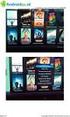 handleiding bria voor android versie 3.1 Met Bria voor Android is het mogelijk uw Belcentrale Voip account te registreren op uw smartphone en hiermee uit te bellen en gebeld te worden. Uw account instellen
handleiding bria voor android versie 3.1 Met Bria voor Android is het mogelijk uw Belcentrale Voip account te registreren op uw smartphone en hiermee uit te bellen en gebeld te worden. Uw account instellen
Xelion Softphone (bellen via de PC) snelstart gids Xelion Phone System Mei 2012
 Xelion Softphone (bellen via de PC) snelstart gids Xelion Phone System Mei 2012 Voor eindgebruikers; om snel met Xelion te kunnen gaan werken Met dank aan CNE bv - Amstelveen Inhoud 1 PC geschikt maken
Xelion Softphone (bellen via de PC) snelstart gids Xelion Phone System Mei 2012 Voor eindgebruikers; om snel met Xelion te kunnen gaan werken Met dank aan CNE bv - Amstelveen Inhoud 1 PC geschikt maken
Handleiding. Fanvil X4. Handleiding Fanvil X4 1
 Handleiding Fanvil X4 Handleiding Fanvil X4 1 2 Handleiding Fanvil X4 Inhoud Inleiding... 4 Gebruik... 6 Bellen en gebeld worden... 6 Redial... 6 Gemiste oproepen... 6 Belgeschiedenis... 6 Beller in de
Handleiding Fanvil X4 Handleiding Fanvil X4 1 2 Handleiding Fanvil X4 Inhoud Inleiding... 4 Gebruik... 6 Bellen en gebeld worden... 6 Redial... 6 Gemiste oproepen... 6 Belgeschiedenis... 6 Beller in de
Handleiding NDI Basis telefoon Polycom IP331
 Polycom IP331 Datum : 10 december 2013 Versie : 2 Inhoudsopgave 1 Toestel layout... 3 2 Basis functionaliteiten... 5 2.1 Nummerherhalen... 5 2.2 Wachtfunctie... 5 2.3 Conference call opstarten... 5 2.4
Polycom IP331 Datum : 10 december 2013 Versie : 2 Inhoudsopgave 1 Toestel layout... 3 2 Basis functionaliteiten... 5 2.1 Nummerherhalen... 5 2.2 Wachtfunctie... 5 2.3 Conference call opstarten... 5 2.4
Handleiding voor Android. Voor smartphone en tablet.
 Handleiding voor Android Installeer Signcall 1. Open de Google Play Store. 2. Zoek op Signcall, de app mymmx Signcall komt dan tevoorschijn in de lijst. 3. Klik op de applicatie. 4. Klik op Installeren.
Handleiding voor Android Installeer Signcall 1. Open de Google Play Store. 2. Zoek op Signcall, de app mymmx Signcall komt dan tevoorschijn in de lijst. 3. Klik op de applicatie. 4. Klik op Installeren.
Inhoudsopgave. Installeer Signcall 3. Inloggen bij Signcall 4. Het gebruikersscherm 5. Contacten 6. Hoe ontvang je een telefoongesprek?
 Ver si e:j ul i2017 Inhoudsopgave Installeer Signcall 3 Inloggen bij Signcall 4 Het gebruikersscherm 5 Contacten 6 Hoe ontvang je een telefoongesprek? 8 Hoe voer je een telefoongesprek? 9 Toetsen 11 Instellingen
Ver si e:j ul i2017 Inhoudsopgave Installeer Signcall 3 Inloggen bij Signcall 4 Het gebruikersscherm 5 Contacten 6 Hoe ontvang je een telefoongesprek? 8 Hoe voer je een telefoongesprek? 9 Toetsen 11 Instellingen
Handleiding. Tiptel IP 286 toestellen. Versie 1.0
 Handleiding Tiptel IP 286 toestellen Versie 1.0 Inhoudsopgave 1 Introductie... 2 2 Gebruik van de telefoon... 2 2.1 Gebruik van handenvrij bellen... 2 2.2 Gebruik van de headset (optioneel)... 2 2.3 Schakelen
Handleiding Tiptel IP 286 toestellen Versie 1.0 Inhoudsopgave 1 Introductie... 2 2 Gebruik van de telefoon... 2 2.1 Gebruik van handenvrij bellen... 2 2.2 Gebruik van de headset (optioneel)... 2 2.3 Schakelen
Handleiding Yealink T22P
 Handleiding Yealink T22P STANDAARD FUNCTIES EEN GESPREK STARTEN Met de hoorn: 1. Pak de hoorn op. 2. Voer het nummer in met het numerieke toetsenbord. 3. Druk op of. Via de luidspreker: 1. Laat de hoorn
Handleiding Yealink T22P STANDAARD FUNCTIES EEN GESPREK STARTEN Met de hoorn: 1. Pak de hoorn op. 2. Voer het nummer in met het numerieke toetsenbord. 3. Druk op of. Via de luidspreker: 1. Laat de hoorn
handleiding polycom soundpoint ip
 handleiding polycom soundpoint ip Maak uw Polycom SoundPoint IP gebruiksklaar met de inloggegevens die u heeft ontvangen van Belcentrale. En ontdek de vele functies die dit toestel biedt. inhoudsopgave
handleiding polycom soundpoint ip Maak uw Polycom SoundPoint IP gebruiksklaar met de inloggegevens die u heeft ontvangen van Belcentrale. En ontdek de vele functies die dit toestel biedt. inhoudsopgave
BelAssistent Telfort Zakelijk
 BelAssistent Telfort Zakelijk Technische documentatie Inhoud Inhoud... 2 1. Overzicht... 3 1.1. Voicemail... 3 1.2. Snel instellen... 3 1.3. Call control... 3 2. Recent... 4 2.1. Gesprekken... 4 2.2. Voicemail...
BelAssistent Telfort Zakelijk Technische documentatie Inhoud Inhoud... 2 1. Overzicht... 3 1.1. Voicemail... 3 1.2. Snel instellen... 3 1.3. Call control... 3 2. Recent... 4 2.1. Gesprekken... 4 2.2. Voicemail...
MobielinBedrijf. Alle zakelijke telefonie op één toestel. Verkorte Handleiding
 MobielinBedrijf Alle zakelijke telefonie op één toestel Verkorte Handleiding MobielinBedrijf van KPN Met MobielinBedrijf beschikt uw mobiele telefoon over de belangrijkste functies van een vaste telefoon.
MobielinBedrijf Alle zakelijke telefonie op één toestel Verkorte Handleiding MobielinBedrijf van KPN Met MobielinBedrijf beschikt uw mobiele telefoon over de belangrijkste functies van een vaste telefoon.
Handleiding Yealink CP860
 Handleiding Yealink CP860 qebble Bezoekadres: Keulenstraat 6B, 7418 ET Deventer Postadres: Postbus 190, 7400 AD Deventer T. 085 760 6600 E. info@qebble.nl I. www.qebble.nl Inhoud 1. Toestel aansluiten...
Handleiding Yealink CP860 qebble Bezoekadres: Keulenstraat 6B, 7418 ET Deventer Postadres: Postbus 190, 7400 AD Deventer T. 085 760 6600 E. info@qebble.nl I. www.qebble.nl Inhoud 1. Toestel aansluiten...
soc ia telecom Snelstart Handleiding Mitel 6867i bureautoestel 10 augustus 2015 Versie 1.0
 soc ia telecom Snelstart Handleiding Mitel 6867i bureautoestel 0 augustus 205 Versie.0 Inhoud. Aan de slag 3 2. Aan- en afmelden 4 2. Aanmelden 4 2.2 Afmelden 4 2.3 Controleren of u bent aangemeld 4 3.
soc ia telecom Snelstart Handleiding Mitel 6867i bureautoestel 0 augustus 205 Versie.0 Inhoud. Aan de slag 3 2. Aan- en afmelden 4 2. Aanmelden 4 2.2 Afmelden 4 2.3 Controleren of u bent aangemeld 4 3.
Tritel Unity Receptionist Handleiding
 Tritel Unity Receptionist Handleiding Inhoud 1. Opstarten... 2 2. De Lay-out... 3 3. Gesprekken... 4 3.1 Doorverbinden... 5 3.2 Opzetten conferentie gesprek... 5 3.3 Beëindigen... 6 3.4 Meerdere gesprekken
Tritel Unity Receptionist Handleiding Inhoud 1. Opstarten... 2 2. De Lay-out... 3 3. Gesprekken... 4 3.1 Doorverbinden... 5 3.2 Opzetten conferentie gesprek... 5 3.3 Beëindigen... 6 3.4 Meerdere gesprekken
Handleiding. SPA504G toestellen. Versie 1.0
 Handleiding SPA504G toestellen Versie 1.0 Inhoudsopgave 1 Introductie... 3 2 Gebruik van de telefoon... 3 2.1 Gebruik van handenvrij bellen... 3 2.2 Gebruik van de headset (optioneel)... 3 2.3 Schakelen
Handleiding SPA504G toestellen Versie 1.0 Inhoudsopgave 1 Introductie... 3 2 Gebruik van de telefoon... 3 2.1 Gebruik van handenvrij bellen... 3 2.2 Gebruik van de headset (optioneel)... 3 2.3 Schakelen
Gebruikershandleiding
 versienummer: 20170620 Gebruikershandleiding dean onepro portal Inhoudsopgave 1 introductie dean onepro beheer tool... 3 1.1 dagelijks gebruik: dean onepro beheer... 3 1.2 dagelijks gebruik: dean onepro
versienummer: 20170620 Gebruikershandleiding dean onepro portal Inhoudsopgave 1 introductie dean onepro beheer tool... 3 1.1 dagelijks gebruik: dean onepro beheer... 3 1.2 dagelijks gebruik: dean onepro
Tritel Yealink 46 Gebruikershandleiding
 Tritel Yealink 46 Gebruikershandleiding Inhoud 1. handleiding Yealink T46... 2 Versiebeheer Versie Datum Initialen 1.0 23-10-2017 B.R. 1. handleiding Yealink T46 1. Nieuw gesprek opzetten - Neem de hoorn
Tritel Yealink 46 Gebruikershandleiding Inhoud 1. handleiding Yealink T46... 2 Versiebeheer Versie Datum Initialen 1.0 23-10-2017 B.R. 1. handleiding Yealink T46 1. Nieuw gesprek opzetten - Neem de hoorn
x-lite 4.0 De X-lite 4.0 is een softphone die u kunt installeren op uw PC. De software is prima te gebruiken om uw testaccount van Belcentrale op uit
 x-lite 4.0 De X-lite 4.0 is een softphone die u kunt installeren op uw PC. De software is prima te gebruiken om uw testaccount van Belcentrale op uit te proberen of voor thuisgebruik. Configureren Download
x-lite 4.0 De X-lite 4.0 is een softphone die u kunt installeren op uw PC. De software is prima te gebruiken om uw testaccount van Belcentrale op uit te proberen of voor thuisgebruik. Configureren Download
handleiding fanvil C56
 handleiding fanvil C56 Maak uw fanvil C56 gebruiksklaar met de inloggegevens die u heeft ontvangen van Belcentrale. En ontdek de vele functies die dit toestel biedt. inhoudsopgave / 3 inleiding / 5 configuratie
handleiding fanvil C56 Maak uw fanvil C56 gebruiksklaar met de inloggegevens die u heeft ontvangen van Belcentrale. En ontdek de vele functies die dit toestel biedt. inhoudsopgave / 3 inleiding / 5 configuratie
inhoudsopgave / 3 inleiding / 5 configuratie / 9 gebruik /
 handleiding snom M3 Maak uw Snom M3 gebruiksklaar met de inloggegevens die u heeft ontvangen van Belcentrale. En ontdek de vele functies die dit toestel biedt. inhoudsopgave / 3 inleiding / 5 configuratie
handleiding snom M3 Maak uw Snom M3 gebruiksklaar met de inloggegevens die u heeft ontvangen van Belcentrale. En ontdek de vele functies die dit toestel biedt. inhoudsopgave / 3 inleiding / 5 configuratie
Handleiding Yealink T42G
 Handleiding Yealink T42G qebble Bezoekadres: Keulenstraat 6B, 7418 ET Deventer Postadres: Postbus 190, 7400 AD Deventer T. 085 760 6600 E. info@qebble.nl I. www.qebble.nl Inhoud 1. Beschrijving telefoontoestel...
Handleiding Yealink T42G qebble Bezoekadres: Keulenstraat 6B, 7418 ET Deventer Postadres: Postbus 190, 7400 AD Deventer T. 085 760 6600 E. info@qebble.nl I. www.qebble.nl Inhoud 1. Beschrijving telefoontoestel...
Voipz Pagina 1 van 7
 A. Uw Tiptel-toestel leren kennen Deze handleiding is geschreven voor de Tiptel toestellen IP282, IP284 en IP286. * De IP282 beschikt NIET over de 10 functietoetsen en een aparte mute-, hold-, conferentie-toets.
A. Uw Tiptel-toestel leren kennen Deze handleiding is geschreven voor de Tiptel toestellen IP282, IP284 en IP286. * De IP282 beschikt NIET over de 10 functietoetsen en een aparte mute-, hold-, conferentie-toets.
bria voor androidversie 2.0
 bria voor androidversie 2.0 Met Bria voor Android is het mogelijk uw Belcentrale Voip account te registreren op uw smartphone en hiermee uit te bellen en gebeld te worden. Uw account instellen Installeer
bria voor androidversie 2.0 Met Bria voor Android is het mogelijk uw Belcentrale Voip account te registreren op uw smartphone en hiermee uit te bellen en gebeld te worden. Uw account instellen Installeer
Yes InTouch. Handleiding. Business Solutions Provider
 Handleiding Business Solutions Provider Totaalcommunicatie Get InTouch met uw collega s Met de app kunt u vanuit één interface de beschikbaarheid van uw collega s zien, chatten, bellen, vergaderen en samenwerken.
Handleiding Business Solutions Provider Totaalcommunicatie Get InTouch met uw collega s Met de app kunt u vanuit één interface de beschikbaarheid van uw collega s zien, chatten, bellen, vergaderen en samenwerken.
Telefonisten handleiding snom 360
 Telefonisten handleiding snom 360 De verschillende toetsen 1. Displaytoetsen: Deze vier toetsen corresponderen met de mogelijkheden in het display. Welke functies de toetsen hebben hangt af van de status
Telefonisten handleiding snom 360 De verschillende toetsen 1. Displaytoetsen: Deze vier toetsen corresponderen met de mogelijkheden in het display. Welke functies de toetsen hebben hangt af van de status
Handleiding voor het installeren van en werken met Skype
 Handleiding voor het installeren van en werken met Skype 1 Inhoudsopgave: Wat is Skype?... 3 Systeem-eisen Skype... 3 Skype installeren... 4 Skype account aanmaken... 7 Werken met Skype... 10 Skype verwijderen...
Handleiding voor het installeren van en werken met Skype 1 Inhoudsopgave: Wat is Skype?... 3 Systeem-eisen Skype... 3 Skype installeren... 4 Skype account aanmaken... 7 Werken met Skype... 10 Skype verwijderen...
Tritel Yealink T41 T42 Gebruikershandleiding
 Tritel Yealink T41 T42 Gebruikershandleiding Inhoud 1. handleiding Yealink T41 T42... 2 Versiebeheer Versie Datum Initialen 1.0 20-10-2017 B.R. 1. handleiding Yealink T41 T42 1. Nieuw gesprek opzetten
Tritel Yealink T41 T42 Gebruikershandleiding Inhoud 1. handleiding Yealink T41 T42... 2 Versiebeheer Versie Datum Initialen 1.0 20-10-2017 B.R. 1. handleiding Yealink T41 T42 1. Nieuw gesprek opzetten
x-lite 5.0 De X-lite 5.0 is een softphone die u kunt installeren op uw PC. De software is prima te gebruiken om uw testaccount van Belcentrale op uit
 x-lite 5.0 De X-lite 5.0 is een softphone die u kunt installeren op uw PC. De software is prima te gebruiken om uw testaccount van Belcentrale op uit te proberen of voor thuisgebruik. Configureren Download
x-lite 5.0 De X-lite 5.0 is een softphone die u kunt installeren op uw PC. De software is prima te gebruiken om uw testaccount van Belcentrale op uit te proberen of voor thuisgebruik. Configureren Download
Er zijn diverse andere software platformen en providers die werken met SIP, maar in dit voorbeeld gaan we uit van de volgende software:
 Er zijn diverse andere software platformen en providers die werken met SIP, maar in dit voorbeeld gaan we uit van de volgende software: Counterpath Bria SIP client. Net2 Entry Configuration Utility (SIP
Er zijn diverse andere software platformen en providers die werken met SIP, maar in dit voorbeeld gaan we uit van de volgende software: Counterpath Bria SIP client. Net2 Entry Configuration Utility (SIP
HANDLEIDING BEELDBEZOEK PC
 HANDLEIDING BEELDBEZOEK PC INHOUDSOPGAVE: 1 Installatieproces voor BeeldBezoek op uw pc of laptop... 3 1.1 Inleiding... 3 1.2 Aanmaken van gebruiker... 3 1.3 BeeldBezoek registreren... 4 1.4 Contactpersonen
HANDLEIDING BEELDBEZOEK PC INHOUDSOPGAVE: 1 Installatieproces voor BeeldBezoek op uw pc of laptop... 3 1.1 Inleiding... 3 1.2 Aanmaken van gebruiker... 3 1.3 BeeldBezoek registreren... 4 1.4 Contactpersonen
Industrieweg 99c 3044 AS Rotterdam Tel: 010-245 77 61 Fax: 010-462 60 77. Gebruikershandleiding voor Cisco telefoon monochroom en kleur
 Gebruikershandleiding voor Cisco telefoon monochroom en kleur Inhoudsopgave INHOUDSOPGAVE... 2 1. INTRODUCTIE... 3 2. FUNCTIETOESTEN VAN DE TELEFOONS... 3 Gebruik van handsfree bellen... 4 Gebruik van
Gebruikershandleiding voor Cisco telefoon monochroom en kleur Inhoudsopgave INHOUDSOPGAVE... 2 1. INTRODUCTIE... 3 2. FUNCTIETOESTEN VAN DE TELEFOONS... 3 Gebruik van handsfree bellen... 4 Gebruik van
Handleiding voor Apple. Voor iphone en ipad.
 Handleiding voor Apple. Installeer Signcall 1. Open de App Store. 2. Zoek op Signcall, de app mymmx Signcall komt dan tevoorschijn in de lijst. 3. Klik op Download. 4. Klik op Installeer, de app MyMMX
Handleiding voor Apple. Installeer Signcall 1. Open de App Store. 2. Zoek op Signcall, de app mymmx Signcall komt dan tevoorschijn in de lijst. 3. Klik op Download. 4. Klik op Installeer, de app MyMMX
De gebruikers. handleiding. Cisco IP-telefoon
 De gebruikers handleiding Cisco IP-telefoon 1 Inhoudsopgave Belangrijk om te weten 3 De telefoon in één oogopslag 4,5 Een gesprek voeren 6 Een gesprek beantwoorden 7 Een gesprek uitschakelen 8 Een gesprek
De gebruikers handleiding Cisco IP-telefoon 1 Inhoudsopgave Belangrijk om te weten 3 De telefoon in één oogopslag 4,5 Een gesprek voeren 6 Een gesprek beantwoorden 7 Een gesprek uitschakelen 8 Een gesprek
Inhoud 1. Introductie 2. Bellen naar TeamTelefoon 2.1. Bellen als teamlid 2.2. Bellen als cliënt (of huisarts, etc.) 2.3. Openingstijden 3.
 Inhoud 1. Introductie 2. Bellen naar TeamTelefoon 2.1. Bellen als teamlid 2.2. Bellen als cliënt (of huisarts, etc.) 2.3. Openingstijden 3. Inloggen 3.1. Wachtwoord vergeten 4. Onderdeel: Teams 4.1.Teams
Inhoud 1. Introductie 2. Bellen naar TeamTelefoon 2.1. Bellen als teamlid 2.2. Bellen als cliënt (of huisarts, etc.) 2.3. Openingstijden 3. Inloggen 3.1. Wachtwoord vergeten 4. Onderdeel: Teams 4.1.Teams
Zakelijk Hosted Bellen. Gebruikershandleiding
 Zakelijk Hosted Bellen Gebruikershandleiding Per september 2017 Inhoudsopgave 1. Eerste keer inloggen 4 2. Inloggen 5 3. Instellingen aanpassen 5 Doorschakelingen 6 Voicemail 9 Verkort kiezen 9 4. Belgegevens
Zakelijk Hosted Bellen Gebruikershandleiding Per september 2017 Inhoudsopgave 1. Eerste keer inloggen 4 2. Inloggen 5 3. Instellingen aanpassen 5 Doorschakelingen 6 Voicemail 9 Verkort kiezen 9 4. Belgegevens
Handleiding Yealink T41P
 Handleiding Yealink T41P qebble Bezoekadres: Keulenstraat 6B, 7418 ET Deventer Postadres: Postbus 190, 7400 AD Deventer T. 085 760 6600 E. info@qebble.nl I. www.qebble.nl Inhoud 1. Toestel aansluiten...
Handleiding Yealink T41P qebble Bezoekadres: Keulenstraat 6B, 7418 ET Deventer Postadres: Postbus 190, 7400 AD Deventer T. 085 760 6600 E. info@qebble.nl I. www.qebble.nl Inhoud 1. Toestel aansluiten...
Beknopte handleiding Aastra 6751i VoIP telefoon
 Beknopte handleiding Aastra 6751i VoIP telefoon CNE Telecom bv Gebouw EuroTwin I Kropaarstraat 1 1032 LA Amsterdam T: 020 419 888 6 STOP. Deze toets beeïndigd waarmee u bezig bent. Bijvoorbeeld een gesprek,
Beknopte handleiding Aastra 6751i VoIP telefoon CNE Telecom bv Gebouw EuroTwin I Kropaarstraat 1 1032 LA Amsterdam T: 020 419 888 6 STOP. Deze toets beeïndigd waarmee u bezig bent. Bijvoorbeeld een gesprek,
Beknopte gebruikershandleiding Cisco-IP-telefoons type 7911G
 Gebruikershandleiding Informatiseringsgroep Universiteit Leiden Postbus 9512 2300 RA Leiden 071 527 6969 Beknopte gebruikershandleiding Cisco-IP-telefoons type 7911G Voor aanvullende informatie: www.telefonie.leidenuniv.nl
Gebruikershandleiding Informatiseringsgroep Universiteit Leiden Postbus 9512 2300 RA Leiden 071 527 6969 Beknopte gebruikershandleiding Cisco-IP-telefoons type 7911G Voor aanvullende informatie: www.telefonie.leidenuniv.nl
Configuratie Handleidng. Twinkle Softphone
 Configuratie Handleidng Twinkle Softphone Barbara Strozzilaan 201 Postbus 9314 Rotterdamseweg 183c gntel B.V. 1083 HN Amsterdam 1006 AH Amsterdam 2629 HD Delft KvK 02084234 T + 31 (0)20 24 000 00 www.gntel.nl
Configuratie Handleidng Twinkle Softphone Barbara Strozzilaan 201 Postbus 9314 Rotterdamseweg 183c gntel B.V. 1083 HN Amsterdam 1006 AH Amsterdam 2629 HD Delft KvK 02084234 T + 31 (0)20 24 000 00 www.gntel.nl
Handleiding Yealink DECT
 Handleiding Yealink DECT 1 Inhoud Indeling basisstation en toestel 03 Paginaknop Registration LED Network Status LED Power Indicator LED Introductie 06 In de doos van het toestel Het aansluiten van het
Handleiding Yealink DECT 1 Inhoud Indeling basisstation en toestel 03 Paginaknop Registration LED Network Status LED Power Indicator LED Introductie 06 In de doos van het toestel Het aansluiten van het
